-
Versionshinweise für Rolling Patches
-
-
Samsung Knox
-
-
-
Interaktion von lokal installiertem XenMobile mit Active Directory
-
On-Premises DHA-Server zum Nachweis der Geräteintegrität konfigurieren
-
Zertifikatbasierten Authentifizierung mit EWS für Secure Mail-Pushbenachrichtigungen konfigurieren
-
Integrieren von XenMobile-Mobilgeräteverwaltung mit der Cisco Identity Services Engine
-
This content has been machine translated dynamically.
Dieser Inhalt ist eine maschinelle Übersetzung, die dynamisch erstellt wurde. (Haftungsausschluss)
Cet article a été traduit automatiquement de manière dynamique. (Clause de non responsabilité)
Este artículo lo ha traducido una máquina de forma dinámica. (Aviso legal)
此内容已经过机器动态翻译。 放弃
このコンテンツは動的に機械翻訳されています。免責事項
이 콘텐츠는 동적으로 기계 번역되었습니다. 책임 부인
Este texto foi traduzido automaticamente. (Aviso legal)
Questo contenuto è stato tradotto dinamicamente con traduzione automatica.(Esclusione di responsabilità))
This article has been machine translated.
Dieser Artikel wurde maschinell übersetzt. (Haftungsausschluss)
Ce article a été traduit automatiquement. (Clause de non responsabilité)
Este artículo ha sido traducido automáticamente. (Aviso legal)
この記事は機械翻訳されています.免責事項
이 기사는 기계 번역되었습니다.책임 부인
Este artigo foi traduzido automaticamente.(Aviso legal)
这篇文章已经过机器翻译.放弃
Questo articolo è stato tradotto automaticamente.(Esclusione di responsabilità))
Translation failed!
Samsung Knox
Samsung bietet verschiedene Lösungen an, die mit XenMobile Server kompatibel sind.
- XenMobile unterstützt und erweitert die Samsung Knox-Richtlinien auf kompatiblen Samsung-Geräten.
- Das Knox-Service-Plug-In (KSP) ist eine App, die einige Features der Knox Platform for Enterprise (KPE) unterstützt. Informationen von Samsung über KPE finden Sie unter Konfigurieren von Knox Platform for Enterprise und Überblick.
Sie können XenMobile für die Abfrage der REST-APIs des Samsung Knox-Nachweisservers konfigurieren.
Samsung Knox nutzt Hardwaresicherheitsmerkmale mit mehreren Schutzstufen für Betriebssystem und Apps. Eine Schutzstufe besteht im Nachweis auf der Plattform. Ein Nachweisserver bietet die Überprüfung der Kernsystemsoftware eines Mobilgeräts (z. B. Bootloader und Kernel). Die Verifizierung erfolgt zur Laufzeit basierend auf Daten, die während eines vertrauenswürdigen Starts gesammelt wurden.
-
Klicken Sie in der XenMobile-Webkonsole auf das Zahnradsymbol rechts oben. Die Seite Einstellungen wird angezeigt.
-
Klicken Sie unter Plattformen auf Samsung KNOX. Die Seite Samsung KNOX wird angezeigt.
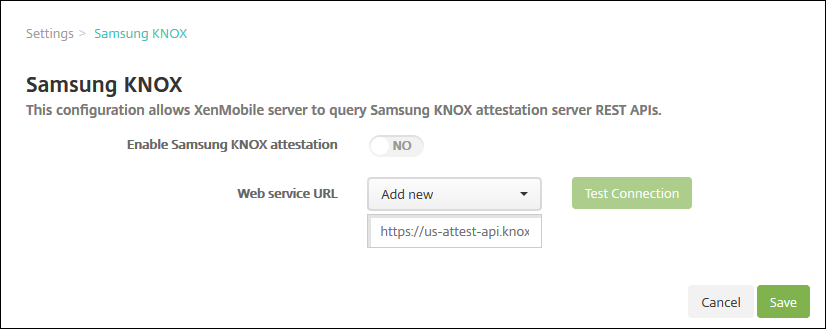
-
Wählen Sie für Samsung KNOX-Nachweis aktivieren aus, ob der Samsung Knox-Nachweis aktiviert werden soll. Die Standardeinstellung ist NEIN.
-
Klicken Sie auf Speichern.
Hinweis
Sie können Samsung Knox Mobile Enrollment verwenden, um mehrere Samsung Knox-Geräte bei XenMobile (oder einem beliebigen mobilen Gerätemanager) zu registrieren, ohne jedes Gerät manuell konfigurieren zu müssen. Weitere Informationen finden Sie unter Samsung Knox Massenregistrierung.
Hinzufügen der KSP-App (Knox-Service-Plug-In)
Wenn Sie Android Enterprise mit Knox verwenden möchten, fügen Sie das Knox-Service-Plug-In (KSP) in XenMobile hinzu. Die KSP-App verwendet AndroidOEMConfig, um Funktionen wie Sicherheitsrichtlinien, eine flexible VPN-Konfiguration und die biometrische Authentifizierung zu unterstützen. Mit AndroidOEMConfig können OEMs und Endpoint Mobility Manager (EMM) benutzerdefinierte OEM-APIs unterstützen. Diese APIs decken Anwendungsfälle ab, die nicht von Android Enterprise unterstützt werden.
Weitere Informationen zu KSP finden Sie im Knox Service Plugin Guide.
- Melden Sie sich bei Ihrem Google-Konto an und navigieren Sie zu
https://play.google.com/work/apps/details?id=com.samsung.android.knox.kpu. Genehmigen Sie die KSP-App (Knox-Service-Plug-In). - Melden Sie sich bei Ihrer XenMobile-Konsole an und fügen Sie das Knox-Service-Plug-In als öffentliche App Store-App hinzu. Weitere Informationen zum Hinzufügen von Apps aus öffentlichen App Stores finden Sie unter App aus einem öffentlichen App Store hinzufügen.
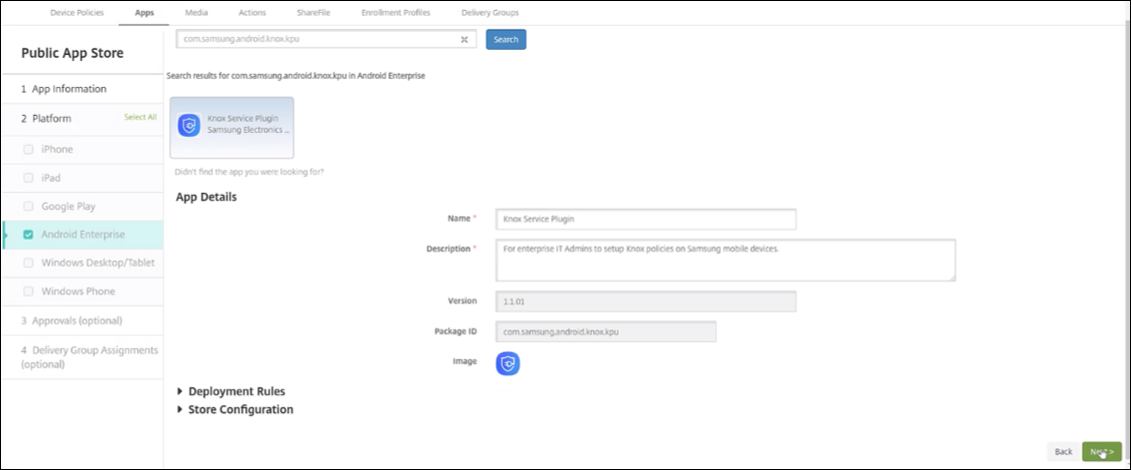
- Navigieren Sie in Ihrer XenMobile-Konsole zu Konfigurieren > Geräterichtlinien. Klicken Sie auf Hinzufügen.
- Klicken Sie auf Verwaltete Konfigurationen. Wählen Sie im angezeigten Dialogfeld den Menüeintrag Knox Service Plugin. Weitere Informationen zur Richtlinie für verwaltete Konfigurationen finden Sie unter Richtlinie für verwaltete Konfigurationen.
- Geben Sie einen Namen für die Richtlinie ein und fahren Sie dann mit der Plattformseite fort.
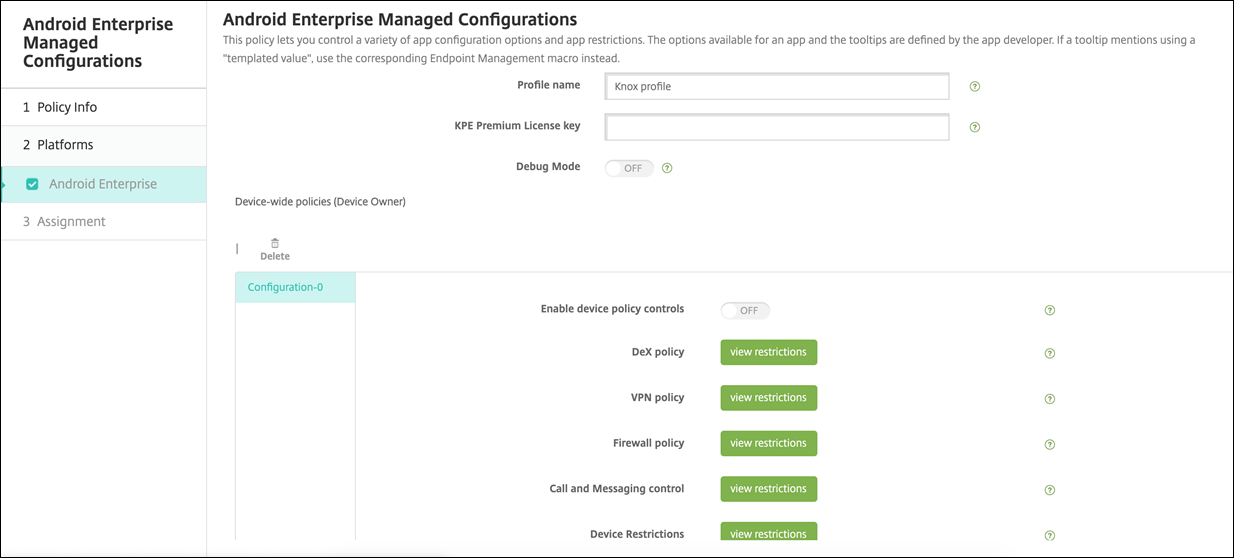
- Geben Sie auf der Plattformseite einen Profilnamen für Ihr Knox-Profil und den KPE-Premiumlizenzschlüssel von Samsung ein. Die Richtlinien, die unter diesen Feldern angezeigt werden, stammen aus der Knox-Bereitstellung. Weitere Informationen zu Knox-Richtlinien finden Sie in dem weiter oben genannten Dokument “Knox Service Plug-in Admin Guide”.
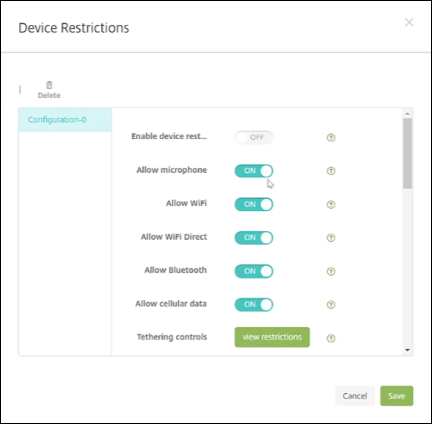
- Klicken Sie auf Weiter und konfigurieren Sie Bereitstellungsregeln für die Richtlinie.
- Klicken Sie auf Speichern.
Teilen
Teilen
In diesem Artikel
This Preview product documentation is Citrix Confidential.
You agree to hold this documentation confidential pursuant to the terms of your Citrix Beta/Tech Preview Agreement.
The development, release and timing of any features or functionality described in the Preview documentation remains at our sole discretion and are subject to change without notice or consultation.
The documentation is for informational purposes only and is not a commitment, promise or legal obligation to deliver any material, code or functionality and should not be relied upon in making Citrix product purchase decisions.
If you do not agree, select I DO NOT AGREE to exit.